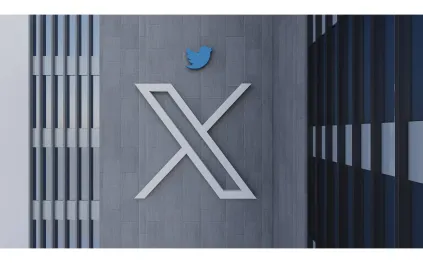رابط واتساب ويب بالرقم وطريقة استخدامه بسهولة

عودة إلى عام 2015 حيث أعلنت شركة فيس بوك عن واتساب ويب أو WhatsApp Web نسخة الويب من خدمة الدردشة والتي تنافس بها الخدمات الأخرى مثل سكايب.
لكن هذه النسخة ليست مستقلة تماما عن تطبيق الهاتف الذكي وكي تستخدمها تحتاج إلى أن يكون لديك واتساب على جهازك المحمول.
في هذا المقال سنتحدث عن كيفية فتح رابط واتساب ويب بالرقم ومميزات هذه الخدمة وكيف يمكن استخدامها وعدد من المعلومات المهمة الأخرى التي ينبغي معرفتها.
ما هو واتساب ويب؟
كما هو مذكور أعلاه، فإن WhatsApp Web هو امتداد يتيح لك الوصول إلى واتساب على الكمبيوتر المحمول والكمبيوتر الشخصي من المتصفح.
هذه الميزة لا تتطلب سوى متصفح ويب لتسجيل الدخول، يمكن القيام بذلك من خلال رابط ويب WhatsApp ورمز QR.
بمجرد تسجيل الدخول، يمكنك استخدام جميع ميزات نظام المراسلة مباشرةً من جهاز الكمبيوتر، بما في ذلك مشاركة المستندات والصور ومقاطع الفيديو، حتى إنه يتيح لك عرض قصص أصدقائك وبدء محادثات جديدة وتغيير صورة ملفك الشخصي واستخدام ميزة البحث داخل الدردشات.
هذه الميزة مفيدة للغاية عند العمل على جهاز كمبيوتر شخصي أو كمبيوتر محمول ولا ترغب في الوصول إلى هاتفك الذكي.
لا يهم الشبكة التي تتصل بها أجهزتك، طالما أن كل من جهاز الكمبيوتر والهاتف الذكي لديك اتصال إنترنت نشط، فإن WhatsApp Web سيعمل على أي متصفح.
ستكون جميع الدردشات على واتساب ويب آمنة ومزامنة مع هاتفك المحمول الذي يعمل بنظام أندرويد أو آيفون حتى تتمكن من المتابعة من حيث غادرت.
للأسف ، لا يمكنك تحديث أو نشر الحالة على WhatsApp Web، سيتعين عليك استخدام التطبيق على هاتفك الذكي لإضافة حالة واتساب جديدة.
ومع ذلك يمكنك التحقق من حالة جهة الاتصال الخاصة بك باستخدام الويب، للقيام بذلك انقر على أيقونة "الحالة"، بجوار صورة ملفك الشخصي، وحدد أي جهة اتصال لعرض حالتها.
يمكنك أيضًا مراقبة عمليات تسجيل الدخول والخروج إلى الميزة، إذا كنت تتساءل عن كيفية استخدام واتساب ويب على الكمبيوتر المحمول أو الكمبيوتر الشخصي، فراجع الخطوات المذكورة أدناه.
رابط واتساب ويب
لتبدأ في استخدام هذه الخدمة ما عليك إلا الولوج إلى رابط واتساب ويب التالي : https://web.whatsapp.com
وهذا هو رابط واتساب ويب الرسمي المعتمد من الشركة والذي عليك الولوج إليه من المتصفح لاستخدام هذه الخدمة.
يمكنك فعل ذلك سواء باستخدام متصفح كروم أو فايرفوكس أو مايكروسوفت ادج أو أوبرا أو سفاري أو أي متصفح آخر.
شرح طريقة استخدام واتساب ويب
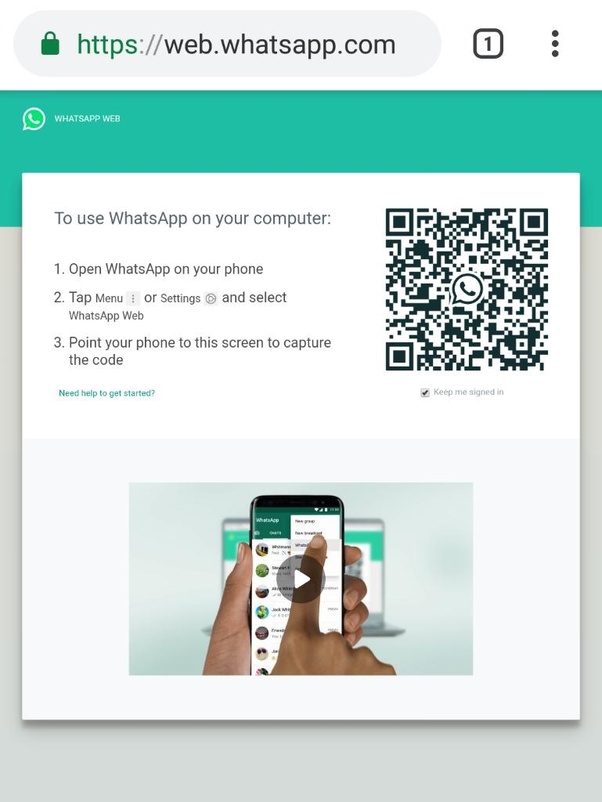
لتبدأ في استخدام هذه الميزة، افتح أي متصفح ويب على جهاز الكمبيوتر الخاص بك واكتب رابط واتساب ويب web.whatsapp.com في شريط البحث.
سترى رمز الاستجابة السريعة على الصفحة التي تحتاج إلى مسح ضوئي من الجوال باستخدام التطبيق.
لمسح رمزQR على واتساب ويب من هاتفك الذكي، انقر فوق قائمة تجاوز الإجراء (ثلاث نقاط رأسية) في الزاوية اليمنى العليا من التطبيق.
حدد WhatsApp Web ووجه الهاتف إلى رمز QR باستخدام كاميرا هاتفك.
إذا كنت تريد أن يتذكر جهاز الكمبيوتر الخاص بك معلومات تسجيل الدخول في كل مرة تستخدم فيها الميزة، فحدد "خيار الاحتفاظ بتسجيل الدخول" أسفل رمز الاستجابة السريعة.
هذا كل شيء لقد انتهيت، بمجرد الاتصال سيعرض هاتفك إشعارًا بأنك سجلت الدخول إلى واتساب ويب.
ملاحظة: يتطلب كل من جهاز الكمبيوتر والجوال اتصالاً نشطًا بالإنترنت كي تستطيع العمل عبر الواتساب ويب.
واتساب ويب QR Code

يساعدك رابط واتساب ويب في الوصول إلى المحادثات والدردشة من الكمبيوتر، ولكن للوصول إليها لا تحتاج في الواقع إلى ادخال أي معلومات مثل البريد الإلكتروني وكلمة المرور.
العملية هنا مختلفة قليلاً ولكنها سهلة للغاية، لست بحاجة إلى معرفة بريد إلكتروني أو اسم مستخدم أو كلمة مرور كما هو الحال في سكايب مثلاً، بل إن واتساب ويب يعتمد على رقم الهاتف تماماً كما يتم تشغيل واتساب على الهواتف بالرقم.
باستخدام رمز الاستجابة السريعة يُسمى أيضًا رمز الاستجابة السريعة QR Code الخاص بواتساب ويب، يمكنك تسجيل الدخول إلى حسابك في الواتساب.
أولاً رمز الاستجابة السريعة هو رمز شريطي ثنائي الأبعاد يمكنه تخزين المعلومات تمامًا مثل الرمز الشريطي، يمكنك التفكير في الأمر على أنه شكل متقدم من الباركود.
وعلى عكس الرمز الشريطي لا تحتاج إلى ماسح ضوئي يدوي لمسح رمز الاستجابة السريعة ضوئيًا، كل ما تحتاجه هو هاتف ذكي مزود بالكاميرا.
تحظى رموز QR بشعبية كبيرة في مدفوعات الهاتف المحمول ويتم استخدامها بواسطة WeChat و Paytm و BHIM App و Mobikwik والعديد من منصات الدفع عبر الهاتف المحمول الأخرى.
تمامًا مثل تطبيقات الدفع يستخدم واتساب رموز QR لمصادقة مشتركيه وتوفير الوصول إلى المحادثات على جهاز الكمبيوتر الخاص بك.
ما عليك سوى مسح رمز الإستجابة السريعة QR Code على جهاز الكمبيوتر الخاص بك باستخدام واتساب على هاتفك الذكي.
تحميل واتساب ويب للحاسوب
وفرت الشركة تطبيقا رسميا يمكنك تنزيله على حاسوبك واستخدامه، وهو أيضا يعمل مثل واتساب ويب.
ويمكنك تسجيل الدخول إلى واتساب ويب على الحاسوب من خلال مسح رمز الاستجابة السريعة QR Code فيما لا يمكنك إبعاد هاتفك الذكي أو أن يكون في وضع عدم الاتصال، إذ مباشرة عندما يحصل ذلك تظهر رسالة على التطبيق بالكمبيوتر تمنعك من ارسال أي رسائل للطرف الآخر.
وهذا لأن واتساب ويب يعمل اعتماداً على رقم الهاتف.
هذا يعني أن ذلك التطبيق المتوفر للحاسوب ما هو إلا متصفح خاص لفتح واتساب ويب من الحاسوب بسهولة، لذا ليس مفروضاً أن تقوم بتنصيبه واستخدامه على حاسوبك، ربما من الأفضل استخدام رابط واتساب ويب على المتصفح بالطريقة التي شرحناها بالأعلى.
يعد استخدام رابط واتساب ويب على الحاسوب خطوة جيدة خصوصا إن كنت تستخدم حاسوبا ليس حاسوباً خاصاً بك، مثل حاسوب في مقهى الإنترنت أو أي حاسوب عام.
واتساب ليس لديه دعم متعدد الأجهزة حتى الآن، لذلك يحتاج هاتفك إلى اتصال إنترنت نشط لتتمكن من استخدام واتساب على الكمبيوتر باستخدام الويب أو التطبيق.
إذا كنت تريد استخدام واتساب والتخلص من الجوال تمامًا، فيجب أن تقوم بتنزيل برامج محاكي أندرويد على جهاز الكمبيوتر المحمول وتنصيب واتساب على المحاكي.
هذه الطريقة هي الوحيدة التي توفر لك استخدام تطبيق واتساب على الحاسوب بدون هاتفك الذكي، وفي هذه الحالة سيتعين عليك تسجيل الخروج من حساب واتساب على هاتفك الذكي.
كيفية فتح واتساب ويب من الجوال
لفتح واتساب ويب من الجوال عليك اتباع الخطوات نفسها التي ذكرنا بالأعلى لفتح التطبيق على الحاسوب باستخدام رابط واتساب ويب.
ولكن بدلاً من استخدام هاتف وحاسوب، هنا يجب استخدام هاتفين.
الهاتف الأول يكون عليه تطبيق واتساب الرسمي. وبعد تسجيل الدخول إلى تطبيق واتساب باستخدام رقم الهاتف، تتوجه الآن إلى الهاتف الثاني وتفتح المتصفح وتكتب رابط واتساب ويب للجوال كالتالي ( https://web.whatsapp.com ) ليظهر لك صفحة بها رمز QR CODE.
على الهاتف الأول، انقر فوق زر القائمة (ثلاث نقاط رأسية) في الزاوية اليمنى العليا من التطبيق، ثم اختر WhatsApp Web ثم وجه كاميرا الهاتف إلى رمز QR باستخدام كاميرا هاتفك. الآن تم تسجيل الدخول في واتساب ويب على الجوال.
الخروج من واتساب ويب

يمكنك مراقبة عمليات تسجيل الدخول إلى واتساب وتسجيلات الخروج من تطبيق المراسلة على الهاتف الذكي وحتى تسجيل الخروج من الأجهزة التي نستخدمها، لفعل ذلك اتبع الخطوات التالية:
افتح تطبيق واتساب على هاتفك.
اضغط على قائمة تجاوز الإجراء (ثلاث نقاط رأسية) في الزاوية اليمنى العليا وحدد .WhatsApp Web
ستظهر لك الشاشة التالية الأجهزة التي سجلت الدخول منها.
يمكنك تسجيل الخروج من هذه الأجهزة مرة واحدة باستخدام خيار "تسجيل الخروج من جميع الأجهزة" أو بشكل فردي عن طريق النقر عليها.
يمكنك تحديد رمز "+" في الجزء العلوي الأيمن من الشاشة والذي يمكن استخدامه لإضافة أجهزة جديدة، لكن تذكر أنه لا يمكنك استخدام واتساب ويب إلا على جهاز واحد في كل مرة.
تفعيل الوضع المظلم على واتساب ويب

لا تحتاج إلى إضافات أو تطبيقات خارجية من أجل الحصول على هذه الميزة، كما أصبحت الخدمة تدعم هذه الميزة على تطبيقها في الجوال، فهي تدعمها أيضا على المتصفحات.
لتمكين الوضع المظلم على WhatsApp Web انتقل إلى "الإعدادات".
سيكون الخيار داخل أيقونة ثلاثية النقاط، بجوار أيقونة الدردشة الجديدة على الويب.
من هناك حدد Theme.
ستظهر نافذة صغيرة بها خيارات "فاتح" و "داكن" و "النظام الافتراضي" على شاشتك.
حدد "Dark" لتمكين الوضع المظلم على الخدمة، إذا تم تعيين سمة نظامك أيضًا على الوضع المظلم، فيمكنك تحديد خيار الافتراضي أيضا.
المصادر: